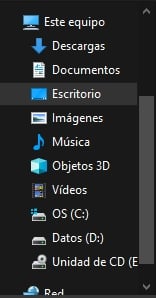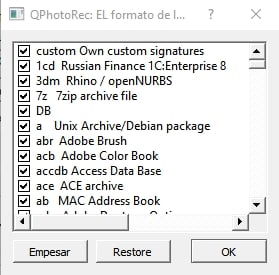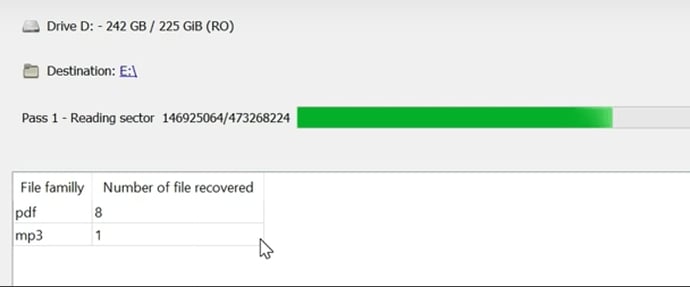Buenas @impulsiu, se va a intentar otro procedimiento para que usted pueda recuperar sus archivos de su ordenador.
Recupere sus archivos con: PhotoRec.
Ahora, realice usted los siguientes pasos:
IMPORTANTE:
 REALICE USTED TODOS LOS PASOS QUE LE INDIQUE EN ESTE FORO AL PIE DE LA LETRA PARA QUE USTED PUEDA RECUPERAR CORRECTAMENTE LOS ARCHIVOS DE SU ORDENADOR SIGUIENDO LAS INDICACIONES DADAS Y EN EL ORDEN CORREXPONDIENTE Y SIN SALTARSE NINGÚN PASO
REALICE USTED TODOS LOS PASOS QUE LE INDIQUE EN ESTE FORO AL PIE DE LA LETRA PARA QUE USTED PUEDA RECUPERAR CORRECTAMENTE LOS ARCHIVOS DE SU ORDENADOR SIGUIENDO LAS INDICACIONES DADAS Y EN EL ORDEN CORREXPONDIENTE Y SIN SALTARSE NINGÚN PASO
 DURANTE TODO EL PROCESO DE RECUPERACIÓN DE SUS ARCHIVOS, QUE NO SE APAGUE LA PANTALLA, ES DECIR, QUE SU PANTALLA NO SE PONGA EN ESTADO DE SUSPENSION YA QUE PUEDE INTERRUMPIRSE EL DICHO PROCESO DE RECUPERACIÓN DE SUS ARCHIVOS EN SU ORDENADOR.
DURANTE TODO EL PROCESO DE RECUPERACIÓN DE SUS ARCHIVOS, QUE NO SE APAGUE LA PANTALLA, ES DECIR, QUE SU PANTALLA NO SE PONGA EN ESTADO DE SUSPENSION YA QUE PUEDE INTERRUMPIRSE EL DICHO PROCESO DE RECUPERACIÓN DE SUS ARCHIVOS EN SU ORDENADOR.
 SI LOS PROGRAMAS QUE SE LE INDIQUEN EN ESTE FORO QUE SE LE PASEN A SU ORDENADOR YA LOS TUVIERA INSTALADOS, NO HACE FALTA QUE LOS INSTALE DE NUEVO, SIMPLEMENTE EJECUTE EL PROGRAMA QUE SE LE INDIQUE EN ESTE FORO Y SIGA LAS INDICACINES Y EL MANUAL QUE LE DEJO JUNTO AL PROGRAMA.
SI LOS PROGRAMAS QUE SE LE INDIQUEN EN ESTE FORO QUE SE LE PASEN A SU ORDENADOR YA LOS TUVIERA INSTALADOS, NO HACE FALTA QUE LOS INSTALE DE NUEVO, SIMPLEMENTE EJECUTE EL PROGRAMA QUE SE LE INDIQUE EN ESTE FORO Y SIGA LAS INDICACINES Y EL MANUAL QUE LE DEJO JUNTO AL PROGRAMA.
 SI ALGUNO DE LOS PROGRAMA DE LOS QUE SE LE INDIQUE EN ESTE FORO, UNA VEZ FINALIZADO EL PROCESO DE ANALISIS, LE INDICA QUE DEBE REINICIAR PROCEDES! PERO SÓLO SI SE LO INDICA DICHO PROGRAMA.
SI ALGUNO DE LOS PROGRAMA DE LOS QUE SE LE INDIQUE EN ESTE FORO, UNA VEZ FINALIZADO EL PROCESO DE ANALISIS, LE INDICA QUE DEBE REINICIAR PROCEDES! PERO SÓLO SI SE LO INDICA DICHO PROGRAMA.

Ahora ejecutarás una serie de herramientas respetando el orden los pasos con todos los programas cerrados incluidos los navegadores.
 Descargue, Instale y ejecute el siguiente programa: PhotoRec. A continuación, le dejo la Url de Descarga del programa: PhotoRec, para que sepas cómo descargarlo e instalarlo correctamente y su Manual del: PhotoRec, para que sepas cómo utilizarlo y configurarlo correctamente:
Descargue, Instale y ejecute el siguiente programa: PhotoRec. A continuación, le dejo la Url de Descarga del programa: PhotoRec, para que sepas cómo descargarlo e instalarlo correctamente y su Manual del: PhotoRec, para que sepas cómo utilizarlo y configurarlo correctamente:
 .
.  . Url de Descarga del: PhotoRec, para que sepas cómo descargarlo e instalarlo correctamente: Click aquí: PhotoRec.
. Url de Descarga del: PhotoRec, para que sepas cómo descargarlo e instalarlo correctamente: Click aquí: PhotoRec.
 .
.  . Manual del: PhotoRec, para que sepas cómo utilizarlo y configurarlo correctamente: Siga usted el siguiente tutorial que se le indica a continuación:
. Manual del: PhotoRec, para que sepas cómo utilizarlo y configurarlo correctamente: Siga usted el siguiente tutorial que se le indica a continuación:
PhotoRec se distribuye en un paquete con otra utilidad del mismo desarrollador: TestDisk. El archivo descargado tendrá el nombre: TestDisk-7.1.wind-zip, pero no se preocupe. Los archivos: PhotoRec están dentro.
 Descomprima usted el archivo: TestDisk-7.1.win.zip en su escritorio de su ordenador que ha descargado.
Descomprima usted el archivo: TestDisk-7.1.win.zip en su escritorio de su ordenador que ha descargado.
 Aparecerá la siguiente carpeta en su escritorio de su ordenador:
Aparecerá la siguiente carpeta en su escritorio de su ordenador:
 y doble click sobre dicha carpeta.
y doble click sobre dicha carpeta.
 Aparecerán los siguientes archivos:
Aparecerán los siguientes archivos:
 De toda esa lista que aparece busque y doble click en donde pone lo siguiente:
De toda esa lista que aparece busque y doble click en donde pone lo siguiente:

 Seguidamente aparecerá una pantalla similar a esta:
Seguidamente aparecerá una pantalla similar a esta:
 En esta parte de aquí donde pone:
En esta parte de aquí donde pone:

un click en la siguiente pestaña: 
 Seguidamente se reflejarán todos los Discos Duros que tenga usted en su ordenador tal y como se muestra en una pantalla similar a esta y seguidamente elija usted el disco Duro que fue atacado por el Ransomware:
Seguidamente se reflejarán todos los Discos Duros que tenga usted en su ordenador tal y como se muestra en una pantalla similar a esta y seguidamente elija usted el disco Duro que fue atacado por el Ransomware:

 De entre todas las opciones que le aparecen a usted elija usted el Disco Duro que fue atacado por la infección Ransomware y un click sobre dicha unidad.
De entre todas las opciones que le aparecen a usted elija usted el Disco Duro que fue atacado por la infección Ransomware y un click sobre dicha unidad.
 Después de elegir el Disco Duro, debe elegir usted la carpeta de destino para los archivos que se van a recuperar dando un click en la siguiente pestaña que pone:
Después de elegir el Disco Duro, debe elegir usted la carpeta de destino para los archivos que se van a recuperar dando un click en la siguiente pestaña que pone: 
 Le aparecerá una pantalla similar a esta:
Le aparecerá una pantalla similar a esta:
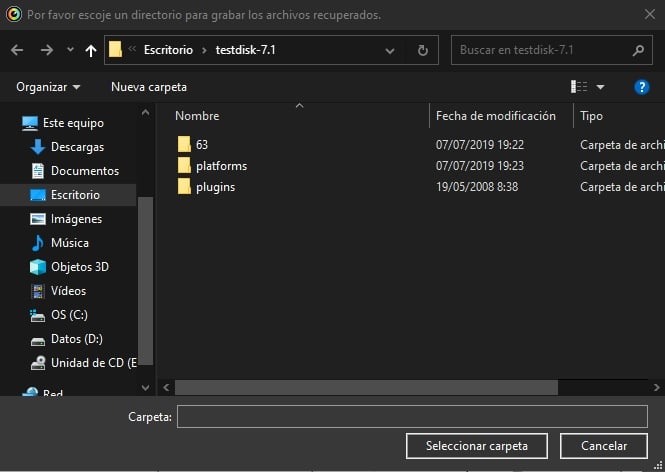 y en la parte izquierda seleccione usted una ubicación donde desea usted que se recuperen los archivos a recuperar tal y como se muestra en la siguiente pantalla similar a esta:
y en la parte izquierda seleccione usted una ubicación donde desea usted que se recuperen los archivos a recuperar tal y como se muestra en la siguiente pantalla similar a esta:
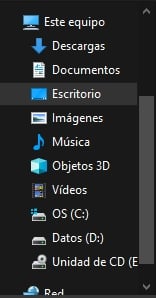
y guárdelo usted con el nombre que desee en la ubicación que usted desee. (La mejor decisión es exportarlos a una unidad USB o cualquier otro tipo de disco extraíble.)

 Luego, debe especificar los formatos de archivo el cual desea usted recuperar haciendo un click en la siguiente pestaña que aparece a continuación:
Luego, debe especificar los formatos de archivo el cual desea usted recuperar haciendo un click en la siguiente pestaña que aparece a continuación:  y le saldrá una pantalla similar a esta:
y le saldrá una pantalla similar a esta:
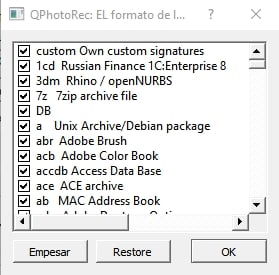
y de toda esa lista que aparece desmarque usted los formatos que no desea recuperar y deje marcados los archivos que desee recuperar. (PhotoRec puede recuperar los archivos de aproximadamente 400 formatos diferentes.) y seguidamente un click en la siguiente pestaña que pone: 

 Finalmente, puede iniciar la recuperación de archivos presionando el botón que pone:
Finalmente, puede iniciar la recuperación de archivos presionando el botón que pone:  . Automáticamente empezará el dicho proceso de recuperación de los archivos y cuando finalice el dicho proceso aparecerá una pantalla similar a esta:
. Automáticamente empezará el dicho proceso de recuperación de los archivos y cuando finalice el dicho proceso aparecerá una pantalla similar a esta:
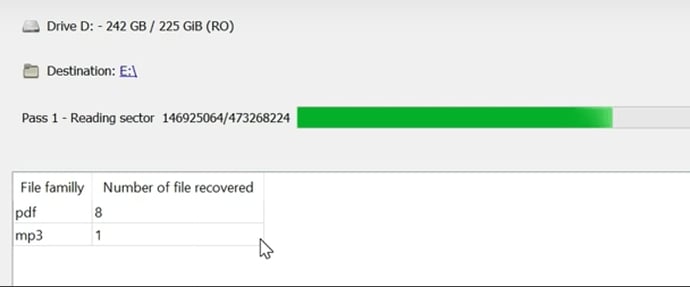
Finalizado el proceso completo diríjase usted a la ubicación donde ha guardado usted los archivos que se hayan recuperado y seguidamente usted verá la pantalla donde se muestran los resultados del escaneo y la recuperación y seguidamente pruebe a abrir dichos archivos y comente si le funcionó.
Quedo a la espera de su respuesta!

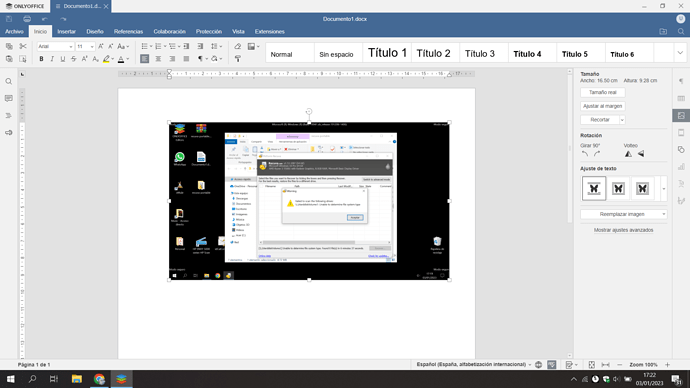
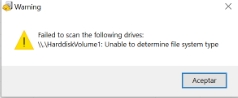


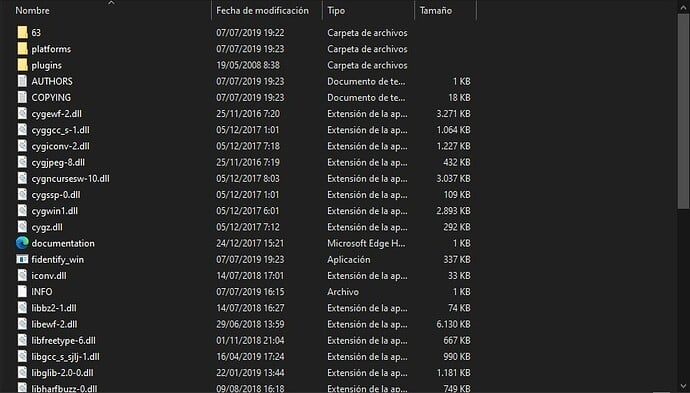
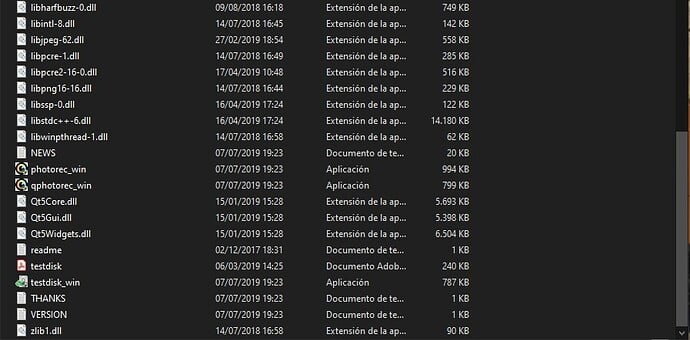
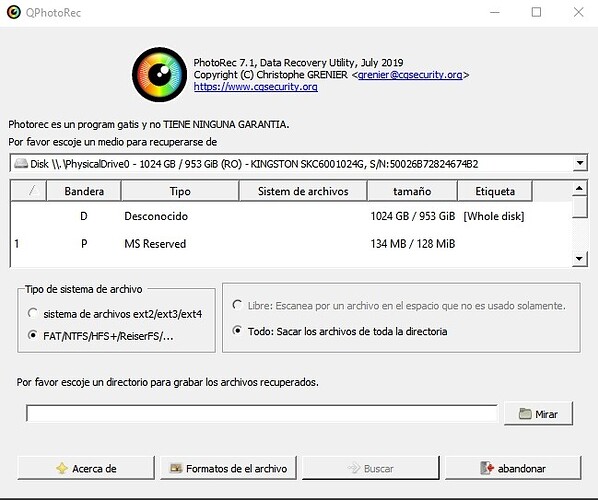

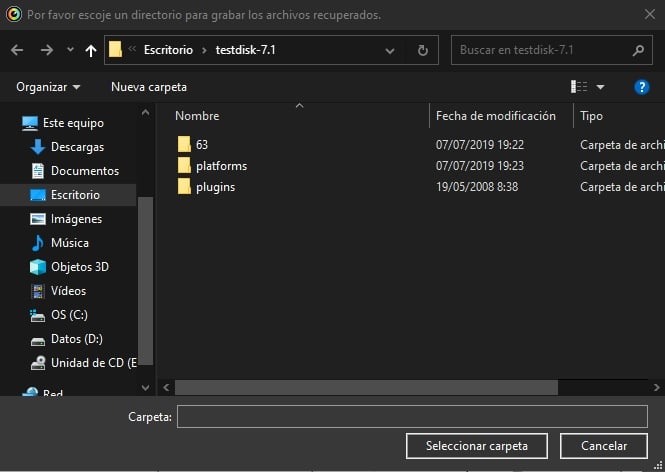 y en la parte izquierda seleccione usted una ubicación donde desea usted que se recuperen los archivos a recuperar tal y como se muestra en la siguiente pantalla similar a esta:
y en la parte izquierda seleccione usted una ubicación donde desea usted que se recuperen los archivos a recuperar tal y como se muestra en la siguiente pantalla similar a esta: